
Los 4 mejores métodos para ver mensajes de texto de OnePlus en la computadora

Los mensajes de texto suelen contener información importante, como códigos de verificación, direcciones o conversaciones personales. Si quieres ver y gestionar los mensajes de texto de OnePlus de forma más eficiente, hacerlo en una computadora es una buena opción. Este artículo te mostrará cuatro métodos prácticos para ver los mensajes de texto de OnePlus en tu computadora. Tanto si prefieres usar software de escritorio, una interfaz web o herramientas de copia de seguridad, tenemos la solución perfecta para ti.
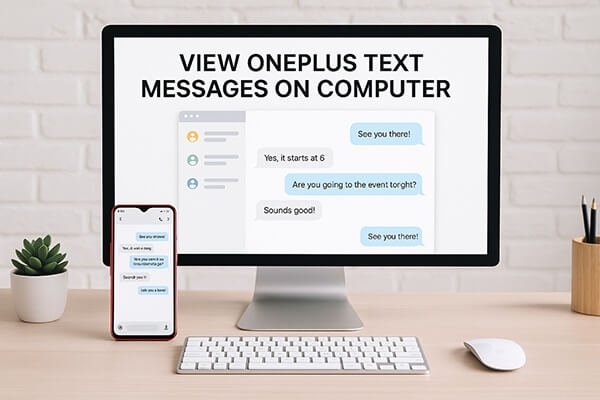
Si buscas una forma fiable y sencilla de acceder a los mensajes de texto de tu OnePlus en tu ordenador, Coolmuster Android Assistant te ofrece una solución excelente. Este gestor de datos Android todo en uno te permite leer, hacer copias de seguridad, exportar e incluso imprimir mensajes de texto desde tu teléfono OnePlus directamente en un ordenador Windows o Mac . Es especialmente útil para quienes desean organizar o archivar sus SMS por motivos laborales o legales.
Características principales del Asistente Android :
Cómo usar el Asistente Android para ver los mensajes de texto de OnePlus en una computadora:
01 Descargue e instale Android Assistant en su computadora (disponible para Windows y macOS).
02 Usa un cable USB para conectar tu dispositivo OnePlus a la computadora. Cuando se te solicite, activa la depuración USB. También puedes conectarte por Wi-Fi si lo prefieres.

03 Después de detectar su dispositivo, navegue a la pestaña "SMS" en la barra lateral izquierda del programa.

04 Tus mensajes de texto aparecerán ordenados por contacto. Haz clic en cualquier hilo para leer el contenido en detalle.
Si es necesario, haga clic en "Exportar" paratransferir los mensajes a su computadora en el formato de archivo que prefiera. Estos se pueden imprimir o archivar posteriormente.

Para ver una demostración visual del proceso, puede desplazarse hacia abajo para ver la guía de video paso a paso.
Si ya usas Mensajes de Google como tu app de SMS predeterminada, Mensajes de Google para Web es una de las opciones más sencillas y prácticas. Duplica tus SMS de OnePlus en un navegador web en tiempo real, lo que significa que puedes enviar y recibir mensajes sin problemas en tu ordenador. No necesitas instalar software adicional y es totalmente gratis.
Sin embargo, este método requiere una conexión a Internet en ambos dispositivos y solo funciona con Google Messages, lo que puede resultar limitante para los usuarios de otras aplicaciones de SMS.
Estos son los pasos:
Paso 1. Configure Google Messages como la aplicación de SMS predeterminada en su teléfono OnePlus.
Paso 2. Visita https://messages.google.com/web en tu computadora.
Paso 3. En tu teléfono, toca el menú de tres puntos en Mensajes de Google > "Emparejamiento de dispositivos".
Paso 4. Escanea el código QR que aparece en la pantalla de tu computadora. Ahora puedes ver y responder mensajes de texto directamente desde tu navegador.

Phone Link (anteriormente conocido como Your Phone) de Microsoft es perfecto para usuarios Windows que buscan una forma integrada de ver los mensajes de OnePlus en su ordenador. Una vez conectado al PC, permite consultar mensajes, recibir notificaciones e incluso acceder a fotos, todo desde el escritorio.
Aunque la configuración es sencilla y ofrece una integración completa con Windows 10/11, este método solo está disponible en Windows y puede presentar una ligera demora al gestionar grandes volúmenes de mensajes. Así es como funciona:
Paso 1. En su PC Windows , abra la aplicación Phone Link.
Paso 2. En su teléfono OnePlus, instale Link to Windows desde Play Store (si no está preinstalado).
Paso 3. Inicie sesión con la misma cuenta Microsoft en ambos dispositivos.
Paso 4. Empareje los dispositivos mediante código QR o manualmente.
Paso 5. Una vez sincronizado, haga clic en la pestaña "Mensajes" para ver los SMS.

Si buscas principalmente hacer una copia de seguridad de tus mensajes y consultarlos más tarde, SMS Backup & Restore es una opción ligera y eficiente. Esta aplicación gratuita te permite hacer una copia de seguridad de tus mensajes de texto de OnePlus y subirlos a un almacenamiento en la nube como Google Drive o Dropbox. Una vez realizada la copia de seguridad, puedes abrir los archivos en tu ordenador con un editor de texto o un visor XML.
Si bien este método no ofrece acceso a mensajes en tiempo real ni la posibilidad de responder, es perfecto para archivar SMS importantes para referencia futura sin necesidad de una conexión USB.
Los siguientes son los pasos:
Paso 1. Instale SMS Backup & Restore en su dispositivo OnePlus desde Play Store.
Paso 2. Inicie la aplicación y cree una copia de seguridad de sus mensajes SMS.

Paso 3. Guarde la copia de seguridad en su cuenta de Google Drive o Dropbox.
Paso 4. Acceda a la copia de seguridad en su computadora y abra el archivo usando un visor compatible (como un editor de texto o un lector XML).
Ya sea que desee administrar activamente sus SMS de OnePlus en una pantalla grande o simplemente guardarlos para acceder a ellos en el futuro, existe un método que se adapta a sus necesidades:
Elige el que mejor se adapte a tus hábitos y nivel de comodidad técnica para disfrutar de una gestión más sencilla de SMS desde tu ordenador.
Artículos relacionados:
Cómo ver mensajes de texto Android en la computadora: consejos y trucos
Cómo sincronizar tu OnePlus con tu PC | 4 métodos sencillos para todos los usuarios
¿Cómo recuperar mensajes borrados en OnePlus rápidamente? [Actualizado]
Cómo transferir datos de OnePlus a una computadora portátil con 6 métodos prácticos





